ディフォルト補間をペジエからリニアに変更しておくことで補間モードを変更しなくてもアニメーションがリニアで再生されます。
今回は、初期設定ではペジエになっているディフォルト補間をリニアに変更する方法を紹介します。
ディフォルト補間をリニアに変更
アニメーションを設定したとき補間モードをリニアにしておくとアニメーションが一定の速度で再生されます。
ディフォルト補間をリニアに設定していない場合、ペジエが設定されているのでアニメーションの速度が一定ではありません。
アニメーションを設定する場合、リニアを使うことが多いのでディフォルト補間をリニアに変更しておくと毎回、補間モードをペジエからリニアに変更する手間が省けるのでとても便利です。
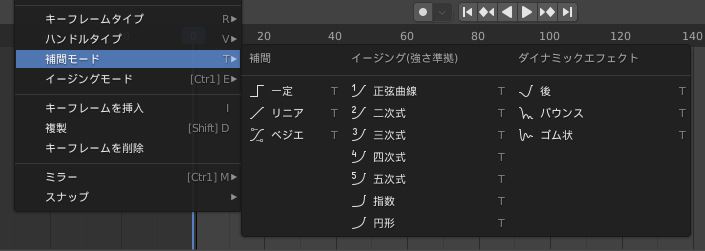
ディフォルト補間をリニアに変更するには、メニューにある編集からプリファレンスを選択しアニメーションを選択します。
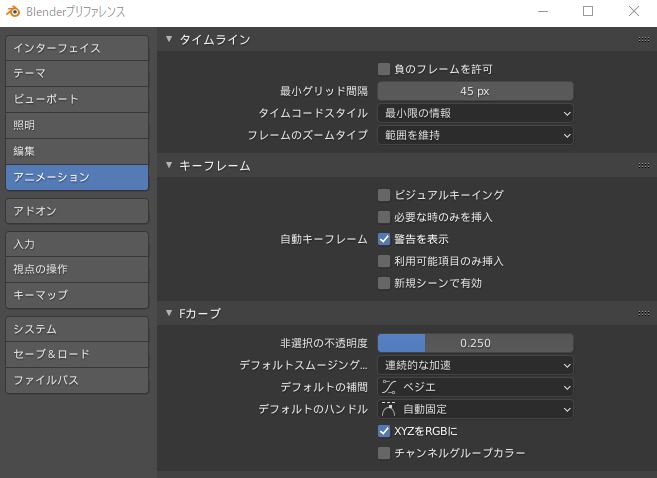
アニメーションの中にFカーブがあるのでその中のディフォルト補間をペジエからリニアに変更します
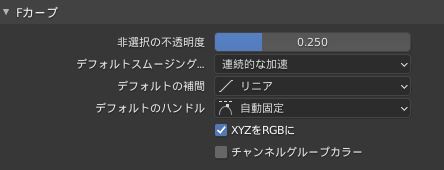
これで、次回からアニメーションを設定するとき、ペジエではなくリニアが初期の補間になるので一定速度でアニメーションが再生されるようになります。








